在Windows操作系统中,快速启动栏是一个方便用户快速访问常用程序和文件夹的功能区域。尽管不同版本的Windows系统设置快速启动栏的方法略有不同,但总体来说,通过一系列简单的步骤,用户都可以轻松设置并自定义自己的快速启动栏。以下是一篇关于如何设置快速启动栏的高质量介绍文章。

在Windows操作系统中,快速启动栏通常位于任务栏的左侧,紧邻“开始”按钮。它允许用户通过点击图标快速启动程序、打开文件或文件夹。尽管Windows的不同版本在界面和功能上有所差异,但设置快速启动栏的基本步骤大同小异。本文将详细介绍在Windows 7、Windows 10以及Windows XP系统中如何设置快速启动栏。
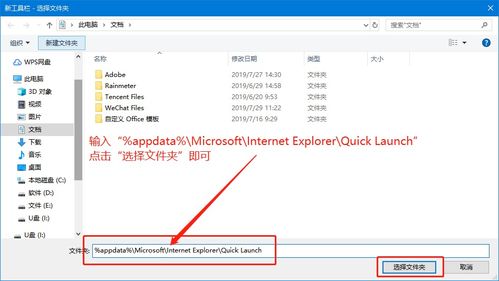
在Windows 7系统中,快速启动栏不再像Windows XP那样直接显示在任务栏的工具栏选项中。不过,用户仍然可以通过一些简单的步骤来添加和自定义快速启动栏。
方法一:通过新建工具栏添加快速启动栏
1. 解锁任务栏:首先,右键点击任务栏的空白处,取消勾选“锁定任务栏”。
2. 新建工具栏:接着,右键点击任务栏的空白处,选择“工具栏” > “新建工具栏”。
3. 选择Quick Launch文件夹:在弹出的窗口中,输入以下路径并按回车:`%appdata%\Microsoft\Internet Explorer\Quick Launch`。选择该文件夹并点击“选择文件夹”。
4. 调整快速启动栏:此时,快速启动栏会出现在任务栏上。右键点击快速启动栏,取消勾选“显示文本”和“显示标题”,使其更加简洁。然后,将快速启动栏拖动到任务栏的左侧,并调整任务栏的宽度,使其符合你的使用习惯。
5. 锁定任务栏:最后,右键点击任务栏的空白处,勾选“锁定任务栏”,以防止其被意外移动或调整。
方法二:直接输入路径添加快速启动栏
1. 解锁任务栏:右键点击任务栏的空白处,取消勾选“锁定任务栏”。
2. 新建工具栏:右键点击任务栏的空白处,选择“工具栏” > “新建工具栏”。
3. 输入Quick Launch路径:在弹出的窗口中,直接输入以下路径:`%appdata%\Microsoft\Internet Explorer\Quick Launch`,然后点击“选择文件夹”。
4. 调整快速启动栏:按照方法一中的步骤4和5,调整快速启动栏的位置和外观。
在Windows 10中,快速启动栏的概念被进一步整合到任务栏中。用户可以通过将常用程序的图标固定到任务栏上,实现类似快速启动栏的功能。
1. 打开任务栏设置:右键点击任务栏的空白处,选择“任务栏设置”。
2. 选择哪些图标显示在任务栏上:在“任务栏”选项卡中,找到“选择哪些图标显示在任务栏上”并点击。
3. 开启应用程序图标:在打开的窗口中,开启你想要固定在任务栏上的应用程序图标,如“文件资源管理器”、“浏览器”等。
4. 拖动图标到任务栏:你也可以直接从“开始”菜单或桌面拖动应用程序的图标到任务栏上,将其固定。
5. 调整任务栏:你可以通过拖动任务栏上的图标,调整它们的顺序和位置,使其更符合你的使用习惯。
在Windows XP系统中,设置快速启动栏相对简单直接。
1. 打开工具栏选项:右键点击任务栏的空白处,选择“工具栏”。
2. 勾选快速启动:在展开的菜单中,勾选“快速启动”。此时,快速启动栏会出现在任务栏上。
3. 调整快速启动栏:你可以通过拖动快速启动栏中的图标,调整它们的顺序和位置。如果快速启动栏默认出现在任务栏的右侧,你可以通过拖动任务栏的分割线,将其移动到左侧。
4. 锁定任务栏:为了防止任务栏被意外移动或调整,你可以右键点击任务栏的空白处,勾选“锁定任务栏”。
1. 解锁任务栏:在进行任何调整之前,确保任务栏处于解锁状态。这可以通过右键点击任务栏的空白处,取消勾选“锁定任务栏”来实现。
2. 隐藏快速启动栏文本:为了使快速启动栏更加简洁,你可以右键点击快速启动栏,取消勾选“显示文本”和“显示标题”。
3. 添加快捷方式:你可以将常用程序的快捷方式拖动到快速启动栏中,以便快速启动。如果快速启动栏中缺少某个程序的快捷方式,你可以通过右键点击该程序的主程序图标,选择“发送到” > “桌面快捷方式”,然后将其拖动到快速启动栏中。
4. 自定义快速启动栏:你可以根据自己的使用习惯,自定义快速启动栏中的图标和顺序。通过拖动和删除图标,你可以轻松调整快速启动栏的内容。
5. 锁定任务栏:在完成所有调整后,记得右键点击任务栏的空白处,勾选“锁定任务栏”,以防止其被意外移动或调整。
6. 备份和恢复:如果你对快速启动栏进行了大量自定义,建议定期备份Quick Launch文件夹。这样,在重新安装操作系统或遇到问题时,你可以轻松恢复快速启动栏的设置。
7. 使用第三方工具:除了系统自带的快速启动栏外,你还可以使用第三方工具来增强快速启动功能。这些工具通常提供更多的自定义选项和更强大的功能,如快速启动文件夹、应用程序和文件等。
通过以上步骤和技巧,你可以轻松设置并自定义Windows操作系统中的快速启动栏。无论是Windows 7、Windows 10还是Windows XP系统,你都可以根据自己的使用习惯和需求,打造一个高效、便捷的工作环境。
28.11M三星手机助手安卓版
67.47M魔耳国际英语安卓版
40.44M华为红包助手软件
67.01M糗事百科最新版
43.31M搬小凳
4.28M建筑工大战僵尸无敌版
43.91M英雄战魂
12.71M卓木鸟二手车app
41.11M三生问道
4.85Mdiskdigger照片恢复专业版
本站所有软件来自互联网,版权归原著所有。如有侵权,敬请来信告知 ,我们将及时删除。 琼ICP备2024021917号-15